Aby rozpocząć eksplorację danych w efektywny sposób, najpierw musimy się do nich podłączyć. Najlepiej już na początku mieć świadomość z jakimi rozszerzeniami oraz rodzajami źródeł danych mamy do czynienia i czego mogą dotyczyć.
Do danych możemy podłączyć się na kilka sposobów:
- Otwierając nowy plik na ekranie startowym z lewej pojawia się lista możliwych do podłączenia źródeł danych
- Możemy to zrobić z menu głównego w opcji ‘Data’
- Na widoku Worksheet’a dodajemy nowe połączenie przy pomocy ikonki poniżej lub „Connect to Data”.
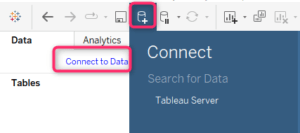
Mamy też możliwość przejścia do zakładki Data Source w lewym dolnym rogu. Wtedy naszym oczom ukaże się podobny panel z podłączeniem do danych rozszerzony o poprzednio używane Worksheety oraz panel Discover, w którym możemy być na bieżąco z materiałami przygotowującymi do naszego Jump Startu!

Jak podłączyć się do danych w Tableau?
Panel podłączenia do danych dzieli się na sekcje podłączenia do konkretnego pliku o różnych rozszerzeniach, serwera bazodanowego różnego typu (konektora) oraz innego serwera spoza listy. Mamy też możliwość korzystania z gotowych, tzw. „treningowych” plików jak Sample Superstore, na których możemy testować możliwości Tableau i sprawdzać poziom naszej ciągle poszerzającej się wiedzy.
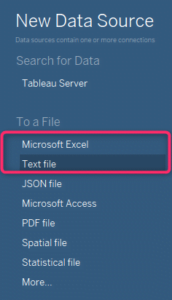
W zależności od formatu danych, z jakimi mamy do czynienia, możemy wybrać, chyba najbardziej popularne połączenie „To a File”. W ramce powyżej zaznaczone są 2 najpowszechniej używane, tj. plik Excela o rozszerzeniu .xlsx oraz plik tekstowy .csv. Rzecz jasna, nie jest przeszkodą łączenie różnych rodzajów plików ani sklejanie plików tego samego typu w całość, ale o tym nieco później!
Większość z nas, zaczynających swą przygodę z Tableau na pewno miała już do czynienia z plikami Excela oraz najprawdopodobniej z ich wstępną „obróbką” bądź modyfikacją do naszych potrzeb. Jest to zwykłe przedstawienie danych w postaci wierszy i kolumn (podzielonych na konkretne komórki), bardzo przystępne dla narzędzi do wizualizacji. Możemy też importować dane w formie tekstowej. Te dwa przypadki wymagają chyba najmniej pracy przy sprawdzeniu, czy dane, z którymi będziemy pracować, są już gotowe.
Connect to Konektor
Gdy spojrzymy nieco niżej, widzimy możliwość połączenia z serwerem „To a Server”.

Tutaj otwiera nam się szereg możliwości z połączeniami do różnego typu baz danych. Jak widzicie, jest ich całkiem sporo. Czasem, nawet dość doświadczeni analitycy nie są ze wszystkimi na bieżąco, tym bardziej, że Tableau ciągle dodaje nowe możliwości połączeń.
Żeby sprawnie i szybko sprawdzić, czy mamy możliwość połączenia się z pożądanym konektorem, używamy naszej ulubionej „szukajki”.

Znacznie usprawnia ona nasze znajdowanie odpowiedniego konektora i oszczędza czas.
Typy połączeń – Live czy Extract?
Jak widzimy na screenie poniżej, do danych możemy podłączyć się w dwóch trybach – Live oraz Extract. Na czym polega różnica? Słowem klucz jest tutaj update. Jeżeli dane są uzupełniane na bieżąco o nowe rekordy, używamy trybu Live. Jeśli wiemy, że pozostaną one niezmienne na czas naszej pracy – spokojnie możemy wybrać tryb Extract, który jest znacznie szybszy, w szczególności w przypadku dużej liczby rekordów!
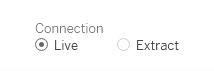
Jaki kształt danych lubi Tableau?
Dane jakie Tableau lubi konsumować są w postaci tabeli płaskiej, gdzie każdy wiersz to osobny rekord a każda kolumna reprezentuje odrębne pole czyli atrybut. Atrybuty mogą mieć charakter wymiarów i miar. Przykładowa struktura tabeli płaskiej.

Transformacje danych – czego tak naprawdę od nich chcemy?
Do bardziej zaawansowanej obróbki danych Tableau przygotowało oddzielne narzędzie o nazwie Tableau Prep. Jeżeli jednak nasze źródło danych wymaga wykonania zaledwie kilku podstawowych operacji przekształcenia danych, możemy równie dobrze zmodyfikować je w Tableau Desktop. Pierwszym z nich jest filtrowanie danych.
To nic innego jak zawężanie zakresu danych do tych, które są nam potrzebne do wizualizacji.
Aby dodać filtr, klikamy w ikonkę w prawym górnym rogu: „Add”.
Aby zdefiniować konkretny filtr, ponownie klikamy Add i wybieramy Wymiar bądź Miarę, na którą chcemy nałożyć dany filtr. Możemy je modyfikować na różne sposoby, ale dogłębniej o filtrach porozmawiamy w oddzielnym artykule.

UNIONS – jak połączyć nasze pliki w logiczną całość?
Czasem nasze dane rozłożone są na kilka oddzielnych plików zawierających podobne lub te same struktury danych różniące się zakresem np. osobne pliki per okres lub kategoria. Wtedy warto użyć Unii i połączyć je w całość, żeby ująć ich pełny zakres i ułatwić sobie pracę przy wizualizacji. Aby utworzyć unię, klikamy po prostu w ikonkę poniżej:
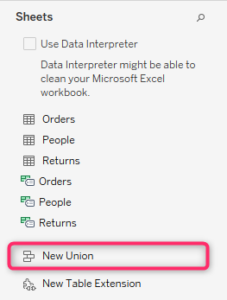
Data Interpreter – praca z plikami „trudnymi”.
Czasem zdarza się tak, że nasze dane były już wcześniej przetworzone i są dostarczone w postaci raportów excelowych, które nie są w formie tabeli płaskiej. Nagłówki kolumn są w przesuniętych wierszach, występują scalone komórki.
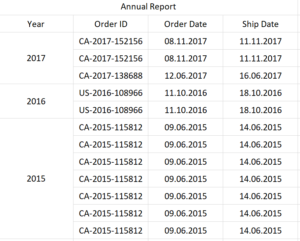
W takich właśnie przypadkach z pomocą przychodzi nam Data Interpreter, który odpowiada za automatyczną transformację i oczyszczanie danych w celu przygotowania ich do wizualizacji. Jednak nie ufajmy mu w 100%! Zawsze warto sprawdzić, czy osiągnięty efekt jest zgodny z naszym zamierzeniem!
Jak użyć tego sprytnego narzędzia? Po załadowaniu pliku klikamy po prostu w ikonkę ze screena poniżej i gotowe! Nasz transformator bierze się do pracy!
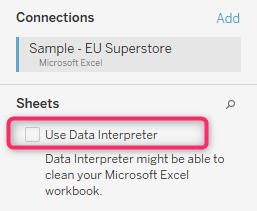
To pierwszy artykuł z cyklu „moje pierwsze kroki w Tableau”. W kolejnym wpisie, omówimy jak budować wizualizacje.
Polecamy Ci Bazę Wiedzy Tableau, przygotowaną przez zespół Vizyble. Jest ona dostępna w języku polskim, przystępnie napisana i na bieżąco aktualizowana.
Sprawdź inne artykuły o Tableau:
Dane przestrzenne na mapach w Tableau cz. 1
Analiza sezonowości w oparciu o daty w Tableau










